Per le richieste di supporto e alcune altre situazioni, il Numero di serie o IMEI dell'iPhone necessario. Non è quindi del tutto irrilevante sapere dove trovare questi numeri. Questo è ovviamente possibile nel sistema del dispositivo, ma anche quando l'iPhone è spento o addirittura perso. In questa piccola guida vorrei mostrarvi come scoprire il numero IMEI e il numero di serie in diversi modi.
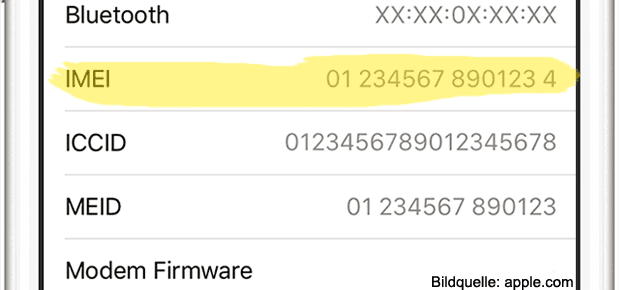
Capitoli in questo post:
- 1 Leggere l'IMEI e il numero di serie tramite le impostazioni
- 2 Scopri il numero di serie dell'iPhone e il numero IMEI sul dispositivo inattivo
- 3 Leggi l'IMEI di iPhone e il numero di serie senza dispositivo - tramite iTunes
- 4 Leggi l'IMEI di Apple e il numero di serie con il dispositivo collegato
- 5 I miei consigli e trucchi sulla tecnologia e su Apple
- 6 post simili
Leggi l'IMEI e il numero di serie tramite le impostazioni
Se hai il tuo iPhone a portata di mano e funziona perfettamente, allora vai semplicemente dentro Impostazioni-Menù. Lì chiami il sottomenu Generale su, e poi lì Info. Vengono ora fornite informazioni sul modello, il numero di serie, l'indirizzo Wi-Fi o WLAN, la connessione Bluetooth, l'IMEI nonché ICCID, MEID e così via. Quindi, se devi inserire l'IMEI da qualche parte (supporto, rimozione netlock, ecc.), puoi semplicemente cercare nelle informazioni del dispositivo.
Trova il numero di serie dell'iPhone e il numero IMEI sul dispositivo inattivo
Se l'iPhone è disponibile ma è spento, qui non sono necessari software o procedure complesse. Perché Apple scrive l'IMEI e/o il numero di serie in punti diversi del dispositivo. Ad esempio, puoi trovare l'IMEI o il MEID per i seguenti modelli in Vassoio SIM: iPhone 7, iPhone 7 Plus, iPhone 6s, iPhone 6s Plus, iPhone 4s, iPhone 4, iPhone 3GS, iPhone 3G.

Con altri modelli, puoi trovare facilmente l'IMEI o il MEID Sul retro dell'unità. Tali informazioni si trovano tra la grande scritta "iPhone" e i simboli di sicurezza (FC, CE, ecc.). Secondo Apple, i numeri di identificazione sono incisi sul retro di questi modelli: iPhone 6, iPhone 6 Plus, iPhone SE, iPhone 5s, iPhone 5c, iPhone 5. Per inciso, questo vale anche per iPad e iPod.
Leggi l'IMEI di iPhone e il numero di serie senza dispositivo - tramite iTunes
Se il tuo dispositivo è stato smarrito, puoi anche utilizzare la confezione originale del dispositivo Apple, se disponibile. Oltre al numero di serie, l'IMEI è riportato anche su un adesivo con vari codici a barre e altri numeri. Se non vuoi conservare la confezione originale, dovresti almeno conservare questo adesivo.
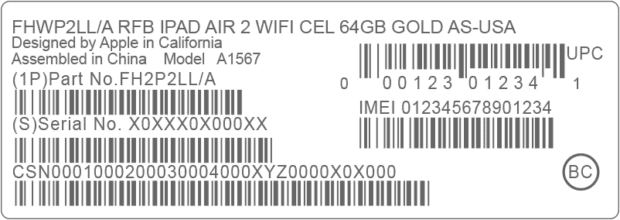
In alternativa, se tutto il resto fallisce, puoi farlo iTunes consultare. Tuttavia, solo se hai già eseguito un backup dell'iPhone su un Mac, MacBook, PC, ecc. Perché in iTunes sono elencati i singoli backup. Se si sposta il puntatore del mouse su uno di questi aggiornamenti del dispositivo, il numero di telefono, l'IMEI, il MEID e il numero di serie vengono visualizzati come informazioni rapide. Funziona con un iPhone così come con un iPad, iPod o dispositivi Apple simili.
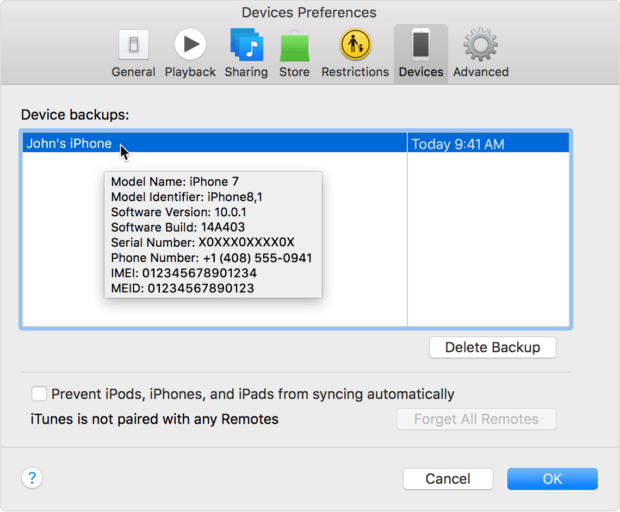
Leggi l'IMEI di Apple e il numero di serie con il dispositivo connesso
Poi c'è anche il caso che il dispositivo sia disponibile e possa essere collegato al computer. Quindi, se per qualsiasi motivo uno dei metodi sopra indicati non riesce, collega iPhone a Mac o PC, avvia iTunes e fai clic sulla scheda Panoramica (Riepilogo). Oltre allo spazio di archiviazione, vengono visualizzati la versione iOS, il numero di telefono, il numero di serie, ecc.
Maggiori informazioni su Apple.com.
I miei consigli e trucchi sulla tecnologia e su Apple
Contributi simili
Dopo il diploma di scuola superiore, Johannes ha completato un apprendistato come assistente commerciale specializzato in lingue straniere. Dopo di che, però, decise di dedicarsi alla ricerca e alla scrittura, da cui divenne un lavoratore autonomo. Ha lavorato per Sir Apfelot, tra gli altri, ormai da diversi anni. I suoi articoli includono lanci di prodotti, notizie, istruzioni, videogiochi, console e altro ancora. Segue Apple Keynotes in diretta via streaming.

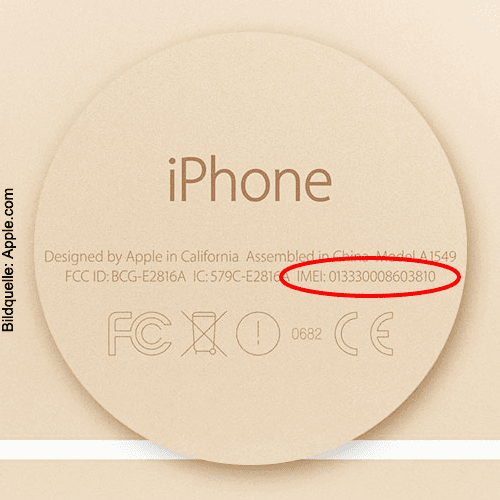




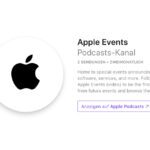


![[Aggiornamento] Panoramica: capacità della batteria (mAh e Wh) dei modelli Apple iPad](https://a391e752.rocketcdn.me/wp-content/uploads/2024/04/ipad-battery-capacity-mah-wh-150x150.jpg)